Siri tidak mau merespons? Begini cara mengatur ulang di iPhone, iPad, atau Mac
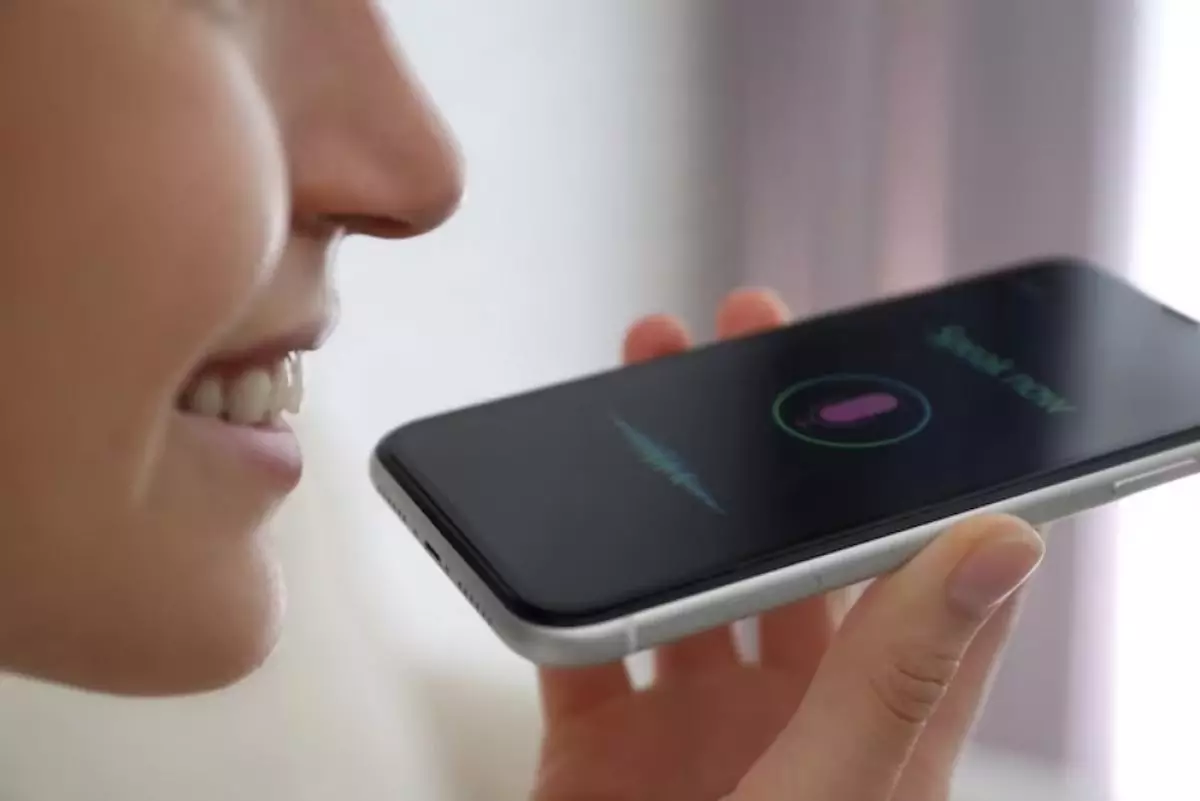
foto: freepik/new africa
Techno.id - Jika Siri sering kesulitan mengenali suara atau kamu tidak dapat mengaktifkan Hai Siri, cara terbaik untuk memperbaikinya dalah dengan mengatur ulang di perangkat Apple. Cara ini memungkinkan kamu melatih kembali Siri untuk mengenali suara kamu dengan lebih baik. Berikut cara mengatur ulang Siri di perangkat Apple.
Menyetel ulang Siri di iPhone atau iPad
-
Cara memulai ulang iPhone untuk mengatasi masalah konektivitas dan kinerja yang mulai lemot Beberapa masalah konektivitas dapat diselesaikan dengan restart
-
Cara menjawab dan mengakhiri panggilan telepon sertaFaceTime menggunakan Siri Kamu bisa memanfaatkan beberapa fitur Siri untuk melakukan panggilan
-
Cara memulai ulang iPhone berbagai tipe, dari yang paling lawas hingga terbaru Kamu juga bisa memulai ulang iPhone secara paksa jika tidak merespons

Apple tidak menawarkan tombol Reset hanya untuk Siri. Namun, kamu dapat menggunakan sakelar sederhana di aplikasi Pengaturan OS iOS atau iPad untuk mengatur ulang Siri saat diperlukan. Berikut caranya.
1. Buka aplikasi Pengaturan di iPhone atau iPad.
2. Gulir ke bawah dan pilih Siri & Penelusuran (Cari).
3. Ketuk pengaturan Dengarkan di bagian atas dan pilih opsi Nonaktif.
4. Sekarang, tunggu beberapa detik dan pilih opsi Hey Siri atau Siri sesuai dengan preferensi kamu.
5. Saat melakukannya, kamu akan diminta untuk mengatur Siri dari awal. Ketuk Lanjutkan dan ulangi frasa yang muncul di layar kamu satu per satu.
Kamu harus mengulangi lima frasa untuk melatih kembali Siri mengenali suara kamu. Setelah mengulangi frasa terakhir, kamu akan melihat layar Siri Sudah Siap. Ketuk Selesai dan lanjutkan menggunakan Siri seperti biasa.
Menyetel ulang Siri di Mac

Kamu dapat mengatur ulang Siri di Mac dengan mudah. Prosesnya hampir mirip dengan iPhone atau iPad, karena kamu akan menggunakan aplikasi Pengaturan Sistem di macOS. Inilah yang perlu kamu lakukan.
1. Klik logo Apple di bilah menu dan pilih Pengaturan Sistem dari menu tarik-turun. Atau, gunakan cara lain untuk membuka Pengaturan Sistem di Mac.
2. Gulir ke bawah dan pilih Siri & Spotlight dari bar samping kiri.
3. Matikan pengaturan Tanya Siri di bagian atas di sisi kanan dan pilih Matikan saat kamu mendapatkan pop-up konfirmasi.
4. Tunggu beberapa detik dan aktifkan kembali Ask Siri.
5. Sekarang, setel pengaturan Dengarkan untuk tepat di bawah ke Siri atau Siri atau Hey Siri.
6. Kamu akan mendapatkan pop-up yang meminta untuk mengatur Siri dari awal. Klik Lanjutkan dan ulangi lima frasa yang muncul satu per satu.
7. Kamu telah berhasil mengatur ulang Siri di Mac.
Ini adalah salah satu dari banyak langkah pemecahan masalah yang harus diikuti saat Siri tidak berfungsi di perangkat Apple. Kamu dapat menggunakan ini sebagai langkah terakhir saat mengubah pengaturan Siri lainnya tidak memperbaiki masalah.
Setelah kamu mengatur ulang dan melatih Siri untuk mengenali suara kamu lagi, seharusnya perangkat tidak mengalami masalah saat memanggil asisten virtual Apple menggunakan frasa pemicu Siri atau Hey Siri.
RECOMMENDED ARTICLE
- 8 Fitur iPhone yang dapat kamu nonaktifkan untuk menghemat baterai
- Apple dikabarkan akan mengumumkan pembaruan besar Siri di WWDC 2023
- Ini 4 kelebihan Siri dan Google Assistant yang tak dimiliki ChatGPT, cocok dipakai aktivitas harian
- Mirip ChatGPT, simak cara sederhana menggunakan YesAI di Iphone via Siri
- iOS 17 akan memiliki fitur dynamic island yang lebih baik
HOW TO
-

15 Solusi ampuh atasi signal HP lemah saat mudik ke pedalaman, santai tetap bisa internetan lancar
-

40 Ucapan lebaran kocak pengundang tawa, hari raya jadi makin hepi dan seru!
-

10 Langkah mudah mengirim pesan WA ucapan lebaran dalam jumlah banyak, gampang!
-

10 Langkah mudah membuat kartu ucapan lebaran digital dengan AI, bisa pakai smartphone aja!
-

Kenapa HP mudah panas saat dipakai Google Maps pas mudik? ini 10 solusinya biar tetap adem
TECHPEDIA
-

10 Fitur canggih iPhone 16E, bakal jadi HP Apple termurah di bawah Rp 10 juta?
-

10 HP Xiaomi in bakal kebagian AI DeepSeek, bisa kalahkan AI dari Google atau ChatGPT?
-

Waspada, undangan pernikahan palsu lewat HP ini berisi virus berbahaya
-

Bocoran Smartphone Samsung layar lipat tiga, dari HP kecil jadi tablet layar lebar
-

Israel pakai spyware serang WhatsApp, targetkan lebih dari 100 jurnalis dan aktivitis
LATEST ARTICLE
HOW TO Selengkapnya >
-
![15 Solusi ampuh atasi signal HP lemah saat mudik ke pedalaman, santai tetap bisa internetan lancar]()
15 Solusi ampuh atasi signal HP lemah saat mudik ke pedalaman, santai tetap bisa internetan lancar
-
![40 Ucapan lebaran kocak pengundang tawa, hari raya jadi makin hepi dan seru!]()
40 Ucapan lebaran kocak pengundang tawa, hari raya jadi makin hepi dan seru!
-
![10 Langkah mudah mengirim pesan WA ucapan lebaran dalam jumlah banyak, gampang!]()
10 Langkah mudah mengirim pesan WA ucapan lebaran dalam jumlah banyak, gampang!
-
![10 Langkah mudah membuat kartu ucapan lebaran digital dengan AI, bisa pakai smartphone aja!]()
10 Langkah mudah membuat kartu ucapan lebaran digital dengan AI, bisa pakai smartphone aja!


















